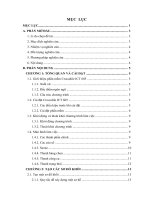- Trang chủ >>
- Đề thi >>
- Đề thi lớp 9
SKKNcrocodile
Bạn đang xem bản rút gọn của tài liệu. Xem và tải ngay bản đầy đủ của tài liệu tại đây (758.47 KB, 36 trang )
<span class='text_page_counter'>(1)</span>MỤC LỤC MỤC LỤC........................................................................................................... 1 A. PHẦN MỞ ĐẦU............................................................................................. 3 1. Lí do chọn đề tài ......................................................................................... 3 2. Mục đích nghiên cứu................................................................................... 3 3. Nhiệm vụ nghiên cứu.................................................................................. 4 4. Đối tượng nghiên cứu.................................................................................. 4 5. Phương pháp nghiên cứu ............................................................................ 4 6. Nội dung ..................................................................................................... 4 B. PHẦN NỘI DUNG ........................................................................................ 5 CHƯƠNG 1: TỔNG QUAN VÀ CÀI ĐẶT .................................................. 5 1.1. Giới thiệu phần mềm Crocodile ICT 605 ................................................. 5 1.1.1. Xuất xứ ............................................................................................ 5 1.1.2. Đắc điểm ngôn ngữ ......................................................................... 5 1.1.3. Cấu trúc chương trình ...................................................................... 5 1.2. Cài đặt Crocodile ICT 605 ....................................................................... 5 1.2.1. Các điều kiện trước khi cài đặt ........................................................ 5 1.2.2. Cài đặt phần mềm ............................................................................ 6 1.3. Khởi động và thoát khỏi chương trình làm việc ....................................... 9 1.3.1. Khởi động chương trình .................................................................. 9 1.3.2. Thoát khỏi chương trình .................................................................. 9 1.4. Màn hình làm việc ................................................................................... 9 1.4.1. Các thành phần chính ...................................................................... 9 1.4.2. Các cửa sổ ....................................................................................... 9 1.4.3. Scene ...............................................................................................10 1.4.4. Thanh bảng chọn .............................................................................11 1.4.5. Thanh công cụ .................................................................................11 1.4.6. Thanh trạng thái ..............................................................................12 CHƯƠNG 2: TẠO CÁC SƠ ĐỒ KHỐI .......................................................13 2.1. Tạo một sơ đồ khối ..................................................................................13 2.1.1. Quy tắc để xây dựng một sơ đồ .......................................................13.
<span class='text_page_counter'>(2)</span> 2.1.2. Mở tệp chương trình ........................................................................ 13 2.1.3. Chạy một sơ đồ ............................................................................... 14 2.1.4. Các lỗi trong sơ đồ .......................................................................... 14 2.2. Các khối lệnh thường sử dụng ................................................................. 14 2.2.1. Flowchart ........................................................................................ 14 a. Sart and Stop ................................................................................ 15 b. Process ......................................................................................... 15 c. Decision ....................................................................................... 16 d. Input and Output .......................................................................... 16 e. Programming Environment ................................................................... 16 2.2.2. Presentation ..................................................................................... 16 2.3. Một số hàm được xây dựng sẵn ............................................................... 16 CHƯƠNG 3: MỘT SỐ VÍ DỤ MINH HOẠ ................................................ 18 3.1. Ví dụ 1...................................................................................................... 18 3.2. Ví dụ 2 ..................................................................................................... 22 CHƯƠNG 4: GIẢI MỘT SỐ BÀI TẬP ........................................................ 29 4.1. Bài tập 1 .................................................................................................. 29 4.2. Bài tập 2 .................................................................................................. 30 4.3. Bài tập 3 .................................................................................................. 31 4.4. Bài tập 4 .................................................................................................. 32 * KẾT QUẢ THỰC NGHIỆM ...................................................................... 33 C. PHẦN KẾT LUẬN ........................................................................................ 34 TÀI LIỆU THAM KHẢO ................................................................................. 35.
<span class='text_page_counter'>(3)</span> A. PHẦN MỞ ĐẦU 1. Lí do chọn đề tài Trong xã hội ngày nay, giáo dục đóng vai trò vô cùng quan trọng. Nó là nền tảng, là động lực cho sự phát triển của một quốc gia. Để đào tạo thế hệ trẻ trở thành người chủ thực sự của đất nước trong tương lai, có khả năng làm chủ được nền khoa học kỹ thuật hiện đại,... thì việc đổi mới nội dung và phương pháp dạy học là vấn đề hết sức cấp thiết. Một trong những biện pháp giúp đổi mới phương pháp dạy học hiện nay là ứng dụng công nghệ thông tin trong dạy học. Với sự giúp đỡ của máy vi tính và các phần mềm dạy học, người giáo viên sẽ tổ chức tốt quá trình dạy học trên lớp theo hướng phát huy tính tích cực, chủ động, sáng tạo trong hoạt động nhận thức của học sinh. Trong chương trình tin học lớp 10 (môn học mới được phổ cập) có phần thuật toán – khó đối với phần lớn học sinh. Nó là nền tảng để học các ngôn ngữ lập trình bậc cao như Pascal, C ở lớp 11. Vậy vấn đề đặt ra là làm thế nào để học sinh hiểu rõ và nắm chắc phần này? Phần mềm Crocodile ICT là phần mềm hỗ trợ cho việc hình thành và phát triển khả năng tư duy giải thuật trong chương trình tin học phổ thông. Crocodile ICT là phần mềm mô phỏng hay, cung cấp một môi trường lập trình linh hoạt cho các lớp cấp II và cấp III, không dùng ngôn ngữ để thể hiện giải thuật mà dùng các sơ đồ khối, giao diện đẹp mắt và dễ sử dụng. Nó là công cụ lập trình mạnh, có khả năng giải quyết một số bài toán trong chương trình Tin học, các bài toán thực tế với giao diện đồ họa sinh động mà đối với ngôn ngữ lập trình Pascal, hay các ngôn ngữ khác rất khó khăn. Vì vậy tạo được sự hứng thú cho học sinh khi học lập trình. Tôi nhận thấy Crocodile ICT là một phần mềm hỗ trợ đắc lực cho việc giảng dạy thuật toán trong chương trình tin học lớp 10 – làm nền tảng để học các ngôn ngữ lập trình bậc cao trong chương trình tin học lớp 11. Do vậy, tôi đã chọn đề tài “Ứng dụng phần mềm Crocodile ICT 605 vào giảng dạy thuật toán trong chương trình tin học lớp 10” để nghiên cứu.. 2. Mục đích nghiên cứu Biết cách ứng dụng Crocodile ICT để giảng dạy thuật toán một cách có hiệu quả..
<span class='text_page_counter'>(4)</span> 3. Nhiệm vụ nghiên cứu Tìm hiểu về phần mềm Crocodile ICT 605. Tìm và viết thuật toán cho một số bài toán trong sách giáo khoa, sách bài tập lớp 10.. 4. Đối tượng nghiên cứu Phần mềm Crocodile ICT 605. Sách giáo khoa tin học lớp 10. Sách bài tập tin học lớp 10.. 5. Phương pháp nghiên cứu Phương pháp nghiên cứu lý thuyết: nghiên cứu sách, báo và các tài liệu điện tử. Phương pháp phỏng vấn chuyên gia: tiếp thu ý kiến cố vấn, đánh giá của các giáo viên có kinh nghiệm. Tham khảo ý kiến của bạn bè.. 6. Nội dung Chương 1: Tổng quan và cài đặt Tìm hiểu một số vấn đề về Crocodile ICT 605 như: xuất xứ, đặc điểm ngôn ngữ, cách cài đặt chương trình, khởi động và kết thúc chương trình,… Chương 2: Tạo các sơ đồ khối Tìm hiểu cách sử dụng một số khối thường dùng để viết thuật toán trong chương trình tin học lớp 10. Chương 3: Một số ví dụ minh họa Trình bày chi tiết các thao tác cần thực hiện để giải một số bài toán cụ thể trong sách giáo khoa tin học 10. Chương 4: Giải một số bài tập Một số chương trình được viết bằng Crocodile để giải một số bài toán trong chương trình tin học lớp 10..
<span class='text_page_counter'>(5)</span> B. PHẦN NỘI DUNG CHƯƠNG I: TỔNG QUAN VÀ CÀI ĐẶT 1.1.Giới thiệu phần mềm Crocodile ICT 1.1.1. Xuất sứ Crocodile ICT (Crocodile Infomation and Communication Technologies) là phần mềm do Crocodile Clips Ltd sản xuất vào năm 1993-2005, với phiên bản đầu tiên là Crocodile ICT 410, và hiện nay đã có các phiên bản như Crocodile v501, v504, v509, và v605 là phiên bản mới nhất. Crocodile ICT ngày càng có nhiều tính năng mới. 1.1.2. Đặc điểm ngôn ngữ Crocodile ICT là phần mềm cung cấp môi trường lập trình linh hoạt cho các lớp cấp II, III. Nó là công cụ lập trình mạnh, có khả năng giải quyết một số bài toán trong chương trình Tin học, các bài toán thực tế với giao diện đồ họa sinh động mà đối với ngôn ngữ lập trình Pascal, hay các ngôn ngữ khác rất khó khăn. Vì vậy tạo được sự hứng thú cho học sinh khi học lập trình. 1.1.3.Cấu trúc chương trình Chương trình được lập trình trên Crocodile ICT là tập hợp các khối lệnh được tổ chức, sắp xếp sao cho thực hiện được ý tưởng của người lập trình vì vậy người lập trình phải sử dụng những cấu trúc sau đây: - Cấu trúc tính toán: Trong chương trình nếu có biểu thức tính toán thì sau khi gán giá trị cho các biến, hằng, tuỳ theo độ ưu tiên của các toán tử để tính toán kết quả và gán giá trị trả lại cho biến ở bên trái khối lệnh. - Cấu trúc tuần tự: Các khối lệnh được sắp xếp để thực hiện tuần tự hết lệnh này đến lệnh khác theo thứ tự từ trên xuống. - Cấu trúc quyết định: Các cấu trúc quyết định đều thông qua khối lệnh Decision/ test. - Cấu trúc vòng lặp: Dùng để lặp một khối lệnh hay một nhóm khối lệnh.. 1.2. Cài đặt Crocodile ICT 605 1.2.1. Các điều kiện trước khi cài đặt: Crocodile được cài đặt trên hệ điều hành Windows 98, ME, NT, 2000, XP,....
<span class='text_page_counter'>(6)</span> Cấu hình yêu cầu: - Windows 98/ME/NT/2000/XP - Pentium II 450 MHz hoặc higher processor - Bộ nhớ Ram 64MB - 16 bit soundcard. - Web brower 1.2.2.Cài đặt phần mềm: Phần mềm Crocodile ICT 605 được cài đặt như sau: - Mở thư mục có chứa phần mềm Crocodile ICT.. - Double Click vào biểu tượng. Thực hiện chờ trong giây lát, hộp thoại sau xuất hiện. để cài đặt.
<span class='text_page_counter'>(7)</span> Click Next để tiếp tục cài đặt và Cancel để thoát.. Nháy chọn mục “I accept the tems in the license agreement”, sau đó chọn Next để tiếp tục.. Chọn vi trí cài đặt, nháy Next để tiếp tục..
<span class='text_page_counter'>(8)</span> Nháy chọn Install để thực hiện cài đặt, chờ trong giây lát, sau đó nháy chọn Finish để hoàn thành cài đặt. Khi bắt đầu chạy chương trình vừa cài xong, hộp thoại sau xuất hiện:. Nháy chọn Edit Licence. Thực hịên nhập vào tên của tổ chức và code của phần mềm như hình trên. Nháy chọn Next để chương trình xác định các thông số vừa nhập là có thể bắt đầu sử dụng..
<span class='text_page_counter'>(9)</span> 1.3. Khởi động và thoát khỏi chương trình làm việc 1.3.1. Khởi động chương trình: - Cách 1: Double Click vào biểu tượng. của Crocodile ICT trên màn hình. Desktop. - Cách 2: StartProgram Crocodile Clips Crocodile ICT 605 1.3.2. Thoát khỏi chương trình: -Cách 1: click vào nút. ở góc trên bên phải màn hình.. -Cách 2: nhấn tổ hợp phím Ctrl+Q -Cách 3: click vào menu File Quit. 1.4. Màn hình làm việc 1.4.1. Các thành phần chính Hình 1 là màn hình làm việc của Crocodile ICT 605 Thanh tiêu đề. Thanh bảng chọn. Thanh công cụ. Thanh cuộn dọc. Màn hình soạn thảo Các cửa sổ. Thanh cuộn ngang. Hình 1. Màn hình làm việc của Crocodile ICT 605. Thanh trạng thái. 1.4.2. Các cửa sổ: Chứa các công cụ để xây dựng chương trình trong Crocodile ICT. Có ba cửa sổ chính xuất hiện bên trái màn hình soạn thảo: Cửa sổ Contents Cửa sổ Parts Library.
<span class='text_page_counter'>(10)</span> Cửa sổ Properties a. Cửa sổ Contents: Chứa một loạt các mô hình mẫu đã được xây dựng sẵn trong Crocodile ICT. Nháy chuột vào tên thư mục để mở hoặc đóng nó, và chỉ có thể mở một thư mục hoặc thư mục con trong một thời điểm. b. Cửa sổ Parts library: Chứa tất cả các khối dùng để xây dựng các sơ đồ khối trong Crocodile ICT. Các thành phần được xếp loại và phân nhóm trong các thư mục và thư mục con. Nháy chuột vào tên thư mục để mở hoặc đóng nó. c. Cửa sổ Properties: Được sử dụng để xem, sửa các thuộc tính của các khối thuộc sơ đồ khối. Khi một khối được chọn thì các thuộc tính tự động xuất hiện trong cửa sổ Properties. 1.4.3. Scene (Màn hình soạn thảo) Scene là không gian làm việc dùng để tạo các sơ đồ khối trong Crocodile ICT, có thể gồm một hoặc nhiều Scene. Các Scene được dùng xuất hiện ở góc trái phía dưới của vùng làm việc. Xem một Scene: ta click vào scene đó, nó sẽ được sáng lên và scene sẽ hoạt động. Thêm một scene: Một file có thể chứa tối đa 5 Scene, thực hiện thêm 1 Scene bằng một trong các cách: -. Cách 1: Nhấn nút. bên trái của Scene. -. Cách 2: Chọn Scenes New Scene. Xoá một Scene: -. Cách 1: Nhấn nút. bên trái của Scene. -. Cách 2: Chọn Scenes Remove scene. Di chuyển một Scene: có thể thực hiện kéo thả một scene tới vị trí mong muốn. Đổi tên một scene: -. Double click vào Scene đó. -. Gõ tên cần thay thế vào tên Scene hiện thời..
<span class='text_page_counter'>(11)</span> 1.4.4.Thanh bảng chọn: Mỗi bảng chọn gồm các lệnh có chức năng cùng nhóm. Thanh bảng chọn chứa tên các bảng chọn: File, Edit, View, Scenes, Help.. Bảng dưới đây mô tả ngắn gọn các bảng chọn của Crocodile ICT.. Bảng chọn File (tệp). Mô tả Các lệnh xử lý tệp chương trình như: New (mới), Open…. Edit (biên tập). (mở), Save (lưu), Save as… (lưu với tên khác), Quit (thoát),… Các lệnh biên tập chương trình như: Copy (sao), Paste (dán),. View (hiển thị). delete (xóa), … Các lệnh hiển thị như: zoom In (phóng to), zoom Out (thu. Scenes. nhỏ), … Các lệnh xử lý một scene như: New Scene (thêm mới một. Help (trợ giúp). scene), Remove Scene (xoá bỏ một scene),… Các hướng dẫn trợ giúp. 1.4.5. Thanh công cụ: Thanh công cụ chứa biểu tượng của một số lệnh thường dùng. Để thực hiện lệnh, chỉ cần nháy chuột vào biểu tượng tương ứng trên thanh công cụ.. Bảng dưới đây trình bày tính năng của các nút lệnh trên thanh công cụ.. Nút lệnh. Tên nút lệnh Delete part(s) New Open Save Print. Tính năng Xoá đối tượng đã được chọn Tạo tệp mới Mở một tệp đã có Lưu tệp đang mở In tệp đang mở. Cut. Xoá đối tượng được chọn nhưng. Copy. lưu vào vùng nhớ đệm Sao đối tượng được chọn vào. Paste. vùng nhớ đệm Dán các đối tượng từ vùng nhớ. Undo Redo. đệm vào sơ đồ Huỷ bỏ thao tác vừa làm Khôi phục thao tác vừa huỷ bỏ.
<span class='text_page_counter'>(12)</span> Zoom In. Phóng to. Zoom Out. Thu nhỏ. Space Properties. Mở của sổ thuộc tính của scene. Pause Show/Hide flowchart. hiện thời Tạm ngừng hoạt động của sơ đồ Hiển thị/ẩn nhãn của các khối. part labels Set flowchart speed. Thiết lập tốc độ chạy chương trình. Simulation speed. cho sơ đồ Sử dụng con trượt để điều chỉnh tốc độ sơ đồ. 1.4.6. Thanh trạng thái: Thanh trạng thái là một thanh ngang đặt tại góc dưới bên phải màn hình làm việc. Cung cấp thông tin về trạng thái hiện thời của một Scene. Ba mục luôn hiển thị ở bên trái của thanh trạng thái là: -Speed: Hệ số tốc độ -Zoom: Hệ số phóng đại. -Simulation time: Khoảng thời gian (Giờ, phút, giây) kể từ khi sơ đồ được tạo, mở ra hoặc tải về..
<span class='text_page_counter'>(13)</span> CHƯƠNG II: TẠO CÁC SƠ ĐỒ KHỐI 2.1. Tạo một sơ đồ khối 2.1.1. Quy tắc để xây dựng một sơ đồ: Để một sơ đồ làm việc cần tuân theo một số quy tắc cơ bản sau: - Mỗi sơ đồ chỉ có một và chỉ một thành phần Start - Luồng chạy chương trình phải luôn luôn đi vào từ đỉnh. - Luồng chạy chương trình phải luôn đi ra từ đáy một thành phần (đối với thành phần Decision, nó được đi ra từ 2 phía). - Luồng chạy chương trình không được tách rời, ngắt quảng 2.1.2. Mở tệp chương trình: Sau khi khởi động, Crocodile ICT mở một tệp trống với tên tạm thời là Untitled. Nếu muốn tạo một tệp chương trình trống khác, ta thực hiện một trong các cách sau: Cách 1: Chọn File New. Cách 2: Nháy chuột vào nút lệnh New. trên thanh công cụ.. Cách 3: Nhấn tổ hợp phím Ctrl + N. Để mở một tệp chương trình đã có, ta có thể thực hiện một trong các cách sau: Cách 1: Chọn File Open… Cách 2: Nháy chuột vào nút lệnh Open. trên thanh công cụ.. Cách 3: Nhấn tổ hợp phím Ctrl + O. Tiếp đó chọn tệp cần mở trong hộp thoại Open.. Thư mục chứa tệp cần mở Nháy nút này để mở Chọn tệp cần mở. Hình 2. Hộp thoại Open.
<span class='text_page_counter'>(14)</span> 2.1.3. Chạy một sơ đồ: - Nhấn nút. trên thành phần Start để chạy chương trình. - Điều khiển di chuyển từ thành phần này đến thành phần khác với chế độ chậm sẽ thấy đường viền của mỗi thành phần đậm lên. Theo cách này có thể thấy được tiến trình của chương trình. - Để thay đổi tốc độ chạy chưưong trình dùng Set Flowchart speed hoặc Simulation Speed - Nhiều sơ đồ có thể chạy cùng một lúc trong một màn. 2.1.4. Các lỗi trong sơ đồ: Nếu một thành phần của sơ đồ khối có lỗi về kết nối hoặc có lỗi nào đó khi chạy chương trình, sơ đồ sẽ không tiếp tục chạy mà sẽ xuất hiện một biểu tượng báo lỗi. Để biết chi tiết một lỗi, đặt con trỏ lên trên biểu tượng báo lỗi. 2.2. Các khối lệnh thường sử dụng Các khối lệnh để xây dựng chương trình trên Crocodile ICT đều được đặt trong các thư mục trong Part library. Nó gồm có 3 thu mục chính: -Flowcharts: các khối dùng để vẽ sơ đồ khối -Chracters: các nhân vật để thực hiện hành động đã được lập trình -Presentation: gồm các hộp thoại, hình ảnh.... 2.2.1. Flowchart: Cung cấp các thành phần để tạo sơ đồ khối. Click vào Flowchart sẽ có các ứng dụng sau:.
<span class='text_page_counter'>(15)</span> a. Start and stop: Gồm các khối để khởi động hay kết thúc sơ đồ Start: Sử dụng để bắt đầu một sơ đồ. Khi sơ đồ đã được tạo hoàn chỉnh nhấn nút để thiết lập chạy chương trình. Khi sơ đồ đang chạy, ngưng lại bằng việc nhấn nút Stop: Dùng để kết thúc một chương trình. Bất kỳ một chương trình chính nào cũng đều phải kết thúc bằng thành phần Stop Function Sử dụng để xây dựng một hàm. Tên hàm là duy nhất, có thể được thay đổi bằng việc clịck vào và sửa tên ở phần function. Danh sách tham số có thể được thêm vào bằng nút “+” hoặc “-“: - Name: Tên của tham số - Type: Kiểu tham số Return:. Kết thúc một hàm. b. Process: Set variable. : Dùng để gán giá trị cho biến. Click vào Set variable rồi kéo rê ra màn hình. . Tại đây ta có thể. nhập giá trị cho biến : - Click vào tên biến (phần bên trái mũi tên) để thay đổi tên biến. - Click vào giá trị của biến (bên phải mũi tên) để thay đổi giá trị cho biến đó. Increment variable Random Call function. : Tăng giá trị cho biến. : Nhập một số nguyên bất kỳ (từ 0 đến 100) cho biến. : Dùng để gọi tên một hàm. Chương trình chính. sẽ ngưng lại cho đến khi giá trị cuối cùng được trả về, sau đó chương trình chính sẽ được tiếp tục.
<span class='text_page_counter'>(16)</span> c. Decision Test. : Giống với ô kiểm tra điều kiện trong sơ đồ khối, dùng để so. sánh giá trị của hai biểu thức. d. Inputs and Outputs: Get property Set property. : Nhập giá trị cho biến : Đưa giá trị biến ra màn hình.. e. Programming Environment: Monitor box. : Hộp thoại này thể hiện toàn bộ hoạt động và sự. kiện của Scene. Nhờ nó học sinh có thể thấy được sự thay đổi giá trị của các biến qua từng bước một trong chương trình. 2.2.2. Presentation: Inputs-Outputs: Text. : Dùng để chèn thêm văn bản vào các mô hình và có thể tác động đến như một thành phần thông thường. Editbox. : Dùng để liên kết với các thành phần khác, chẳng hạn như. liên kết với Get Property để nhập giá trị cho biến, liên kết với Set Property để đưa giá trị của biến ra. 2.3. Một số hàm được xây dựng sẵn Cú pháp sin(x) cos(x) tan(x) cot(x) sqrt(x) fact(x) pow(x,y) mod(a,b) rand() exp(x) abs(x) floor(x) round(x) log(x) ln(x). Mô tả Trả về giá trị là sin của góc x (được tính bằng độ). Trả về giá trị là cosin của góc x (được tính bằng độ) Trả về giá trị là tan của góc x (được tính bằng độ) Trả về giá trị cotang của góc x (tính bằng độ) Trả về giá trị căn bậc 2 của x Trả về giá trị là giai thừa của x Trả về giá trị x luỹ thừa y Trả về giá trị là phần dư của phép chia a cho b Trả về một số ngẫu nhiên trong khoảng từ 0 đến 1 Trả về giá trị là e luỹ thừa x Trả về giá trị là trị tuyệt đối của x Trả về giá trị của x được làm tròn xuống số nguyên gần nhất Làm tròn x đến số nguyên gần nhất Trả về giá trị log cơ số 10 của x Trả về giái trị log cơ số e của x.
<span class='text_page_counter'>(17)</span>
<span class='text_page_counter'>(18)</span> CHƯƠNG 3: MỘT SỐ VÍ DỤ MINH HỌA 3.1. Ví dụ 1: Viết chương trình tìm ước chung lớn nhất (ƯCLN) của hai số nguyên dương M và N. 3.1.1. Xác định bài toán: Input: Hai số nguyên dương M và N; Output: ƯCLN (M,N) 3.1.2. Thuật toán:. Nhập M và N. Đưa ra Max rồi kết thúc. M= N? M>N ?. NN-M. MM-N. 3.1.3. Chương trình trong Crocodile ICT: 1 Đúng. 2 Sai. 3 4. Sai. Đúng. 8. 5 9 6. 7.
<span class='text_page_counter'>(19)</span> 1. Chọn Parts Library/ Flowcharts/ Start and Stop. Click chuột vào Start và. thực hiện kéo thả ra màn hình soạn thảo.. Nhập hai số nguyên dương M và N: 2. - Chọn Parts Library/ Flowcharts/ Inputs and Outputs. Click chuột vào Get property và thực hiện kéo thẻ ra màn hình nối với thành phần Start. Click chuột vào x, đổi tên biến thành M. - Chọn Parts Library/ Presentation/ Input – Outputs. Click chuột vào Edit box và thực hiện kéo thả ra màn hình soạn thảo..
<span class='text_page_counter'>(20)</span> Nháy chuột để chọn thành phần đó trên màn hình soạn thảo. Chọn Properties/ Label, gõ vào “Nhập M”. Click vào. trên thành phần Get property và kéo rê đến Edit box để liên kết hai. thành phần này. Tiếp tục click vào Property, chọn Value. Thành phần Get property dùng để gán giá trị vừa nhập từ bàn phím vào hộp thoại Edit box cho biến M.3 Để nhập N ta làm tương tự.. Kiểm tra M = N là đúng hay sai: Chọn Parts Library/ Flowcharts/ Decisions. Click vào Test và thực hiện kéo. 4. thả ra màn hình soạn thảo, nối vào sơ đồ.. Click chuột vào x, đổi tên biến thành M. Click vào 0, đổi thành N.. Nếu điều kiện sai thì kiểm tra xem M > N là đúng hay sai: 5. Chọn Parts Library/ Flowcharts/ Decisions. Click vào Test và thực hiện kéo. thả ra màn hình soạn thảo, nối vào sơ đồ. Click chuột vào x đổi tên biến thành M, click vào dấu = đổi thành dấu >, click vào 0 đổi thành N. o Nếu điều kiện đúng:.
<span class='text_page_counter'>(21)</span> + Gán N N – M: 6 Chọn Parts Library/ Flowcharts/ Processes. Click vào Set variable và thực. hiện kéo thả ra màn hình soạn thảo, nối vào sơ đồ. Click vào x đổi tên biến thành M, click vào 0 đổi giá trị thành M-N. + Quay lại kiểm tra M=N hay chưa o Nếu điều kiên sai: + Gán N N – M: 7. Chọn Parts library/ Flowcharts/ Processes. Click vào Set variable và thực. hiện kkéo thả ra màn hình soạn thảo, nối vào sơ đồ. Click x đổi tên biến thành N, click 0 đổi giá trị thành N – M. + Quay lại kiểm tra M = N hay chưa.. Nếu điều kiện đúng thì đưa ra M rồi kết thúc: 8. Chọn Parts Library/ Flowcharts/ Inputs and Outputs. Click chuột vào Set. property và thực hiện kéo thẻ ra màn hình soạn thảo, nối vào sơ đồ.. - Chọn Parts Library/ Presentation/ Input – Outputs. Click chuột vào Editbox và thực hiện kéo thả ra màn hình soạn thảo..
<span class='text_page_counter'>(22)</span> Nháy chuột để chọn thành phần đó trên màn hình soạn thảo. Chọn Properties/ Label, gõ vào “ƯCLN là: ”.. Click vào. trên thành phần Set property và kéo rê đến Edit box để liên kết hai. thành phần này. Tiếp tục click vào Property, chọn Value. Thành phần Set property dùng để đưa giá trị của M ra hộp thoại Edit box. 9. Chọn Parts Library/ Flowcharts/ Start and Stop. Click chuột vào Stop và. thực hiện kéo thả ra màn hình soạn thảo, nối vào sơ đồ. Trong quá trình chạy chương trình, để thấy được sự thay đổi giá trị của các biến qua từng bước một, chọn Part Library/ Flowcharts/ Programming Environment. Click chuột vào Monitor box và thực hiện kéo thả ra màn hình. Toàn bộ hoạt động của chương trình sẽ được thể hiện trong hộp thoại sau.. 3.2. Ví dụ 2: Cho số nguyên N và dãy N số nguyên a1, a2,…,aN. Viết chương trình tìm giá trị lớn nhất của dãy số nguyên đó. 3.2.1. Xác định bài toán: Input: Số nguyên dương N và dãy N số nguyên a1,a2,…,aN.
<span class='text_page_counter'>(23)</span> Output: giá trị lớn nhất (Max) của dãy số..
<span class='text_page_counter'>(24)</span> 3.2.2. Thuật toán:. Nhập N và dãy a1, …,an Max a1, i 2. i <= N? Sai. Sai. Đưa ra Max rồi kết thúc. Đúng. Max < ai ? Đúng Max ai. ii+1. 3. Viết chương trình trong Crocodile ICT: 1 2 3 4 5 6. 7. 8 9. 1 0. 1 1.
<span class='text_page_counter'>(25)</span> 1. Chọn Parts Library / Flowcharts/ Start and Stop. Click chuột vào Start và. thực hiện kéo thả ra màn hình soạn thảo.. Nhập N và dãy A: . 2. - Chọn Parts Library/ Flowcharts/ Inputs and Outputs. Click chuột vào Get property và thực hiện kéo thẻ ra màn hình nối với thành phần Start. Click chuột vào x, đổi tên biến thành N. - Chọn Parts Library/ Presentation/ Input – Outputs. Click chuột vào Edit box và thực hiện kéo thả ra màn hình soạn thảo.. Nháy chuột để chọn thành phần đó trên màn hình soạn thảo. Chọn Properties/ Label, gõ vào “Nhập N”.
<span class='text_page_counter'>(26)</span> Click vào. trên thành phần Get property và kéo rê đến Edit box để liên kết hai. thành phần này. Tiếp tục click vào Property, chọn Value. Thành phần Get property dùng để gán giá trị vừa nhập từ bàn phím vào hộp thoại Edit box cho biến N. 3 Để nhập dãy (mảng) A ta làm tương tự.. . Max a1, i2 4 Chọn Parts Library/ Flowcharts/ Processes. Click chuột vào Set variable. . và thực hiện kéo thả ra màn hình soạn thảo, nối vào sơ đồ.. Click chuột vào x, đổi tên biến thành Max. Click vào 0, đổi giá trị thành A[0]. 5 Để gán giá trị ban đầu cho i ta làm tương tự.. . Kiểm tra i > N là đúng hay sai: 6. Chọn Parts Library/ Flowcharts/ Decisions. Click vào Test và thực hiện kéo. thả ra màn hình soạn thảo, nối vào sơ đồ..
<span class='text_page_counter'>(27)</span> Click chuột vào x, đổi tên biến thành i. Click vào dấu =, đổi thành dấu >. Click vào 0, đổi thành N.. Nếu điều kiện đúng: 7. Chọn Parts Library/ Flowcharts/ Decisions. Click vào Test và thực hiện kéo. thả ra màn hình soạn thảo, nối vào sơ đồ. Click chuột vào x đổi tên biến thành A[i], click vào dấu = đổi thành dấu >, click vào 0 đổi thành Max.. Nếu điều kiện đúng: + Gán giá trị A[i] cho Max: 8. Chọn Parts Library/ Flowcharts/ Processes. Click vào Set variable và thực. hiện kéo thả ra màn hình soạn thảo, nối vào sơ đồ. Click vào x đổi tên biến thành Max, click vào 0 đổi giá trị thành A[i]. + Sau đó thực hiện tăng biến i lên 1 đơn vị rồi quay lại kiểm tra i.. Nếu điều kiên sai: + Thực hiện tăng biến i lên 1 đơn vị: 9. Chọn Parts Library/ Flowcharts/ Processes. Click Increment variable và. thực hiện kéo thả ra màn hình soạn thảo, nối vào sơ đồ.. Click vào x đổi tên biến thành i..
<span class='text_page_counter'>(28)</span> + Quay lại kiểm tra i Nếu điều kiện sai thì đưa ra Max rồi kết thúc: -. 1 0. Chọn Parts Library/ Flowcharts/ Inputs and Outputs. Click chuột vào Set. property và thực hiện kéo thẻ ra màn hình soạn thảo, nối vào sơ đồ.. - Chọn Parts Library/ Presentation/ Input – Outputs. Click chuột vào Editbox và thực hiện kéo thả ra màn hình soạn thảo.. Nháy chuột để chọn thành phần đó trên màn hình soạn thảo. Chọn Properties/ Label, gõ vào “Giá trị lớn nhất là:”..
<span class='text_page_counter'>(29)</span> Click vào. trên thành phần Set property và kéo rê đến Edit box để liên kết hai. thành phần này. Tiếp tục click vào Property, chọn Value. Thành phần Set property dùng để đưa giá trị của Max ra hộp thoại Edit box. 1 1. Chọn Parts Library/ Flowcharts/ Start and Stop. Click chuột vào Stop và. thực hiện kéo thả ra màn hình soạn thảo, nối vào sơ đồ. Trong quá trình chạy chương trình, để thấy được sự thay đổi giá trị của các biến qua từng bước một, chọn Part Library/ Flowcharts/ Programming Environment. Click chuột vào Monitor box và thực hiện kéo thả ra màn hình. Toàn bộ hoạt động của chương trình sẽ được thể hiện trong hộp thoại sau..
<span class='text_page_counter'>(30)</span> CHƯƠNG 4: GIẢI MỘT SỐ BÀI TẬP 4.1. Bài tập 1: Viết chương trình kiểm tra tính nguyên tố của một số nguyên dương N. a. Xác định bài toán: Input: Số nguyên dương N. Output: “N là số nguyên tố” hoặc “N không là số nguyên tố”. b. Giải bằng Crocodile ICT:.
<span class='text_page_counter'>(31)</span> 4.2. Bài tập 2: Cho dãy A gồm N số nguyên khác nhau: a1, a2,…, aN và một số nguyên K. Cần biết có hay không chỉ số i (1 <= i <= N) mà a i = K. Nếu có hãy cho biết chỉ số đó. Sử dụng thuật toán tìm kiếm tuần tự, viết chương trình để giải bài toán trên. a. Xác định bài toán: Input: Dãy A gồm N số nguyên khác nhau a1,a2,…aN và số nguyên K. Output: chỉ số i mà ai = K hoặc thông báo không có số hạng nào của dãy A có giá trị bằng K. b. Giải bằng Crocodile ICT:.
<span class='text_page_counter'>(32)</span> 4.3. Bài tập 3: Viết chương trình tìm và đưa ra nghiệm của phương trình bậc hai tổng quát: ax2 + bx + c = 0 (a 0) a. Xác định bài toán: Input: Ba số thực a, b, c (a<>0) Output: Kết luận về nghiệm của phương trình bậc hai ax2 + bx + c = 0 b. Giải bằng Crocodile ICT:.
<span class='text_page_counter'>(33)</span> 4.4. Bài tập 4: Viết chương trình tìm bội chung nhỏ nhất (BCNN) của hai số nguyên dương M và N. a. Xác định bài toán: Input: Hai số nguyên dương M và N Output: BCNN (M, N) b. Giải bằng Crocodile ICT: Bội chung nhỏ nhất của hai số nguyên dương M và N có thể được tính theo công thức: BCNN (M, N) = M*N/ UCLN (M, N). Vì vậy, để tính BCNN (M, N) ta sẽ đi xây dựng hàm tìm UCLN (M, N).
<span class='text_page_counter'>(34)</span> * KẾT QUẢ THỰC NGHIỆM Tôi được phân công dạy 6 lớp. Đầu vào của 6 lớp là như nhau. Trong đó, tôi đã ứng dụng phần mềm trong quá trình dạy phần thuật toán đối với 3 lớp: 10A7, 10A8, 10A11. Sau khi dạy xong các tiết của phần này, kết quả điểm kiểm tra 1 tiết của các lớp như sau: Lớp điểm Lớp. Không sử dụng phần mềm Có sử dụng phần mềm. 10A6 10A9 10A10 10A7 10A8 10A11. [0,4) 11% 8% 7% 1% 3% 5%. [4,6) 29% 31% 25% 7% 11% 17%. [6,8) 52% 50% 51% 61% 63% 57%. [8,10] 8% 11% 17% 31% 23% 21%. Qua bảng số liệu trên, chúng ta có thể nhận thấy việc ứng dụng phần mềm Crocodile ICT 605 cho việc giảng dạy thuật toán giúp học sinh học một cách có hiệu quả, rèn luyện được tư duy giải thuật..
<span class='text_page_counter'>(35)</span> C. PHẦN KẾT LUẬN Kết quả đạt được của đề tài: Cài đặt được phần mềm Crocodile ICT 605 Tìm hiểu được cách sử dụng phần mềm, một số khối thường dùng để viết thuật toán trong chương trình tin học lớp 10. Viết được một số ví dụ minh hoạ với các thao tác hết sức chi ti ết, giúp người đọc nắm rõ hơn nữa cách sử dụng các khối để có thể tự viết được chương trình trong Crocodile. Giải được một số bài tập trong chương trình tin học lớp 10 b ằng Crocodile ICT 605.. Hướng phát triển của đề tài: Tìm hiểu sâu hơn nữa các công cụ mà Crocodile ICT 605 hỗ trợ để viết thuật toán Sử dụng Crocodile để viết thuật toán cho các bài toán trong chương trình tin học 11..
<span class='text_page_counter'>(36)</span> TÀI LIỆU THAM KHẢO [1]. Hồ Sĩ Đàm (chủ biên), Tin học 10, NXB giáo dục, 2008 [2]. Hồ Sĩ Đàm (chủ biên), Bài tập tin học 10, NXB giáo dục, 2007 [3]. Lê Nguyễn Thuý Hằng, Hướng dẫn sử dụng phần mềm Crocodile ICT 501, Khoa Tin học - Trường ĐHSP Huế, 2006 [4]. Lê Văn Doanh, Trần Khắc Tuấn, 101 thuật toán và chương trình, NXB khoa học và kỹ thuật, 1995. [5]. Robert Sedgewick, Cẩm nang thuật toán, NXB khoa học và kỹ thuật, 1995 [6]. PTS Lê Minh Trung, Bài tập cấu trúc dữ liệu và thuật toán, 2004 [7].
<span class='text_page_counter'>(37)</span>